Ontdek de verhalen van klanten en hoe onze producten hebben geholpen problemen op te lossen en aan hun behoeften te voldoen.
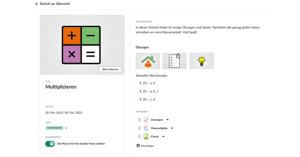
De nieuwe planner: Nu nog intuïtiever en visueel aantrekkelijker
Vertaling gegenereerd door een AI vertaaldienst
Wat is de nieuwe planner en waarom maakt de nieuwe afbeeldingenfunctie het nog beter?
De itslearning planner is in principe geen nieuw hulpmiddel. Het heeft altijd al voor structuur in de lessen gezorgd omdat het leerplancompetenties verbindt met lesmateriaal - zowel tijdens het planningsproces als tijdens de les. De focus van de nieuwe planner ligt op aanpassing aan mobiele apparaten, verbetering van de duidelijkheid en Gebruiker-vriendelijkheid, en dat geldt ook voor de navigatie. Leerlingen kunnen direct zien wat er op dat moment in de les wordt behandeld. Waar het voorheen alleen mogelijk was om afbeeldingen en materialen extra te plaatsen in de teksteditor, biedt de nieuwe planner nu ook de mogelijkheid om per lesonderdeel een afbeelding toe te voegen. Speciaal om het voor jongere leerlingen makkelijker te maken, hebben we deze afbeeldingen voor jullie als leerkrachten gemaakt. De afbeeldingen activeren de leerlingen en helpen in veel gevallen ook bij de navigatie en snelle oriëntatie (vooral op basisscholen).
"Met de nieuwe verbetering is planner visueel nog aantrekkelijker en gemakkelijker te gebruiken geworden. Ik ben erg enthousiast om deze nieuwe functie in mijn toekomstige trainingen te introduceren."
Helena Salačová, Pedagogisch Trainer bij itslearning
Hoe Toevoegen ik de afbeeldingen?
Aan elk plan kan een afbeelding worden toegevoegd. De afbeelding moet echter worden opgeslagen op je apparaat. Je hebt niet altijd de tijd om te zoeken naar een geschikte afbeelding die gratis te gebruiken is. Daarom hebben we een zip Bestand voor je gemaakt, waarin je algemene pictogrammen kunt vinden om je werk gemakkelijker te maken.
Hier (klik) kun je de pictogrammen downloaden. Het downloaden start automatisch en sla de zip Bestand op in de Map "Downloads". Let op: De zip Bestand kan niet worden geopend in de planner. Sla deze afbeeldingen daarom op in een aparte Map, die je een naam geeft. Zo kun je ze gemakkelijker terugvinden op Toevoegen in het plan.
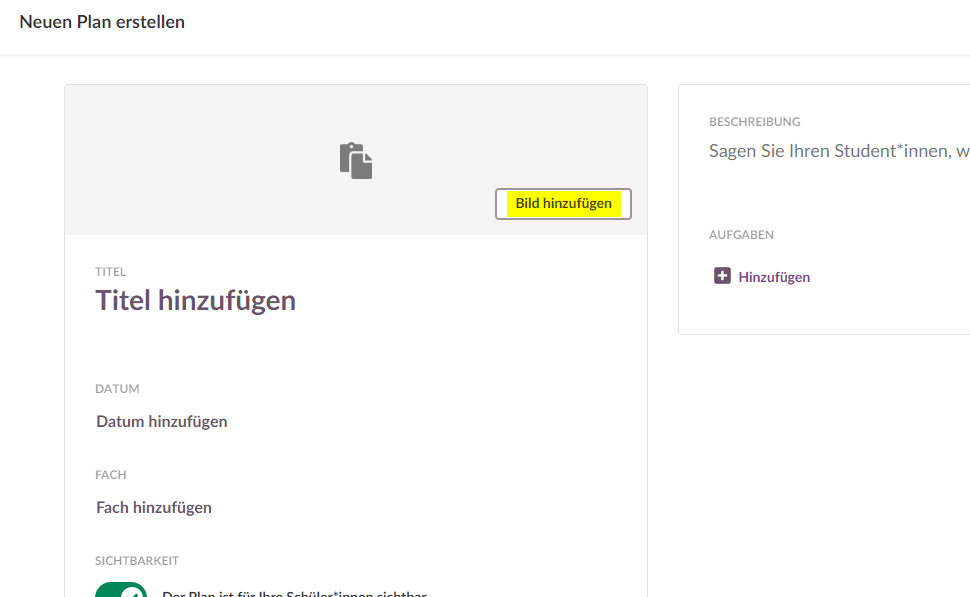
Via "Toevoegen image" kun je eenvoudig de gewenste afbeeldingswerelden uploaden.
Kan ik de afbeeldingen downloaden en gebruiken in mijn itslearning platform?
Download de afbeeldingen van de zip Bestand en sla ze op je apparaat op. Wanneer je vervolgens een nieuw plan maakt en een afbeelding wilt Toevoegen , kun je vanaf daar naar je pc gaan en de opgeslagen afbeeldingen gebruiken. We verstrekken de afbeeldingen gratis aan itslearning of Fronter 19 scholen voor gebruik binnen het platform. Voor ander gebruik is een aanvraag nodig bij info.de@itslearning.com.
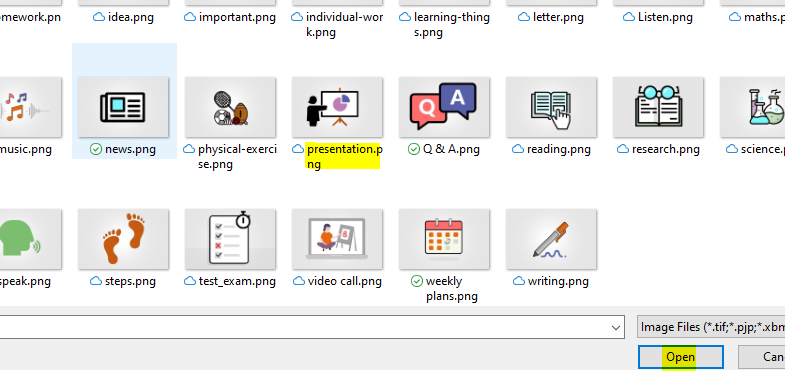
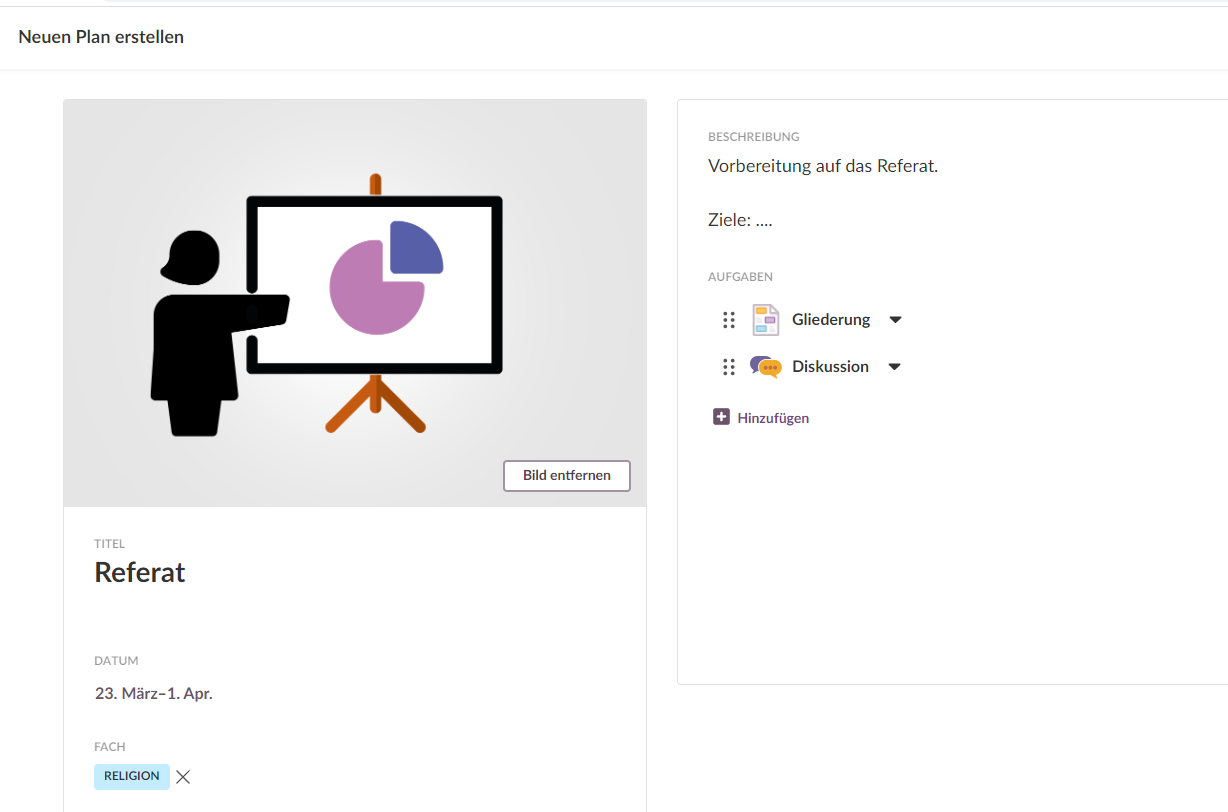
We zijn er voor jou
Als jij en je collega's ondersteuning nodig hebben bij het systematisch gebruik van de nieuwe planner in jouw bedrijf, maak dan vandaag nogeen afspraak met je key account manager om een trainingspakket op maat samen te stellen.

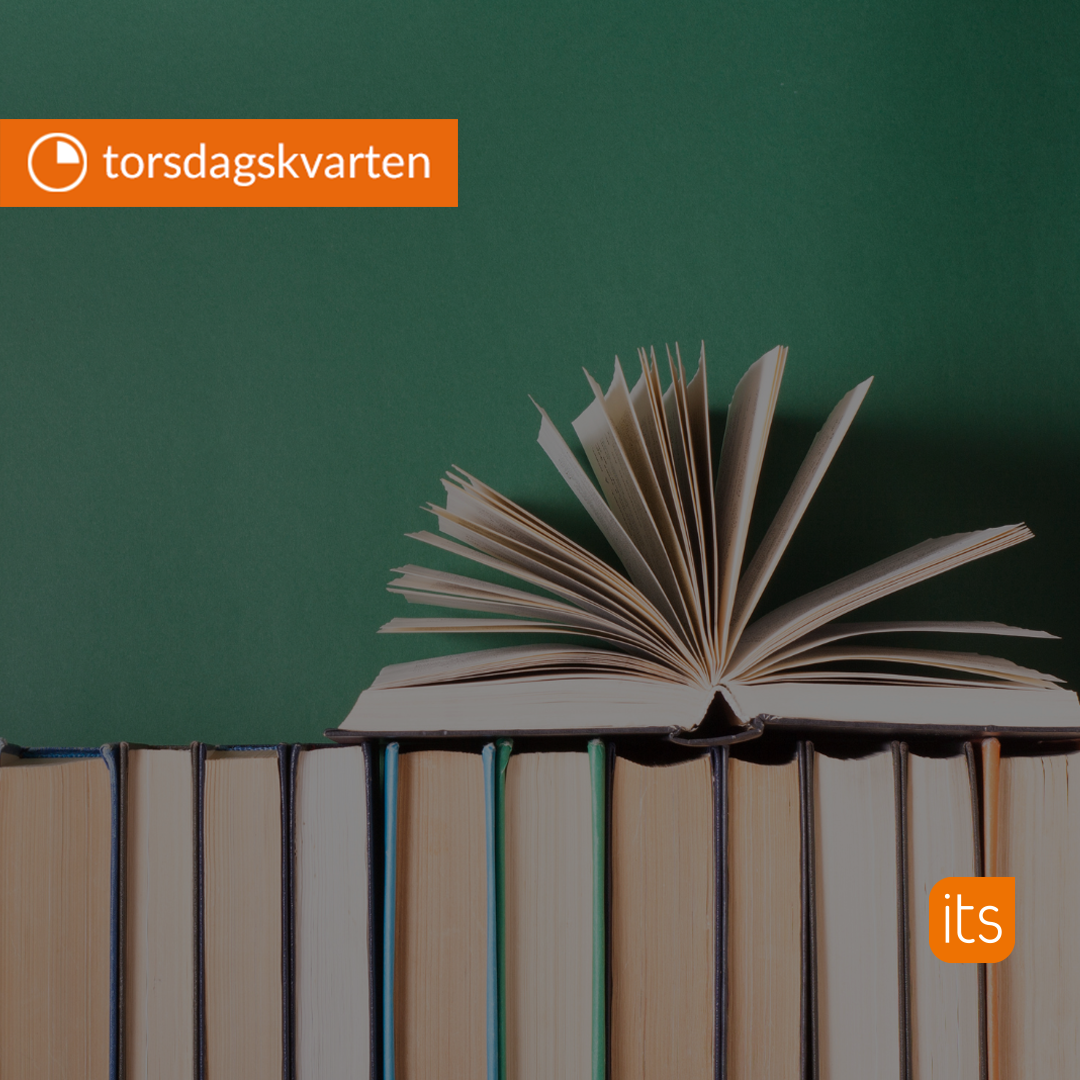
-1.jpg)